Supprimer Crypt0L0cker virus (Instructions de suppression) - 2017 mise à jour
Guide de suppression de virus Crypt0L0cker
Quel est Crypt0L0cker virus?
Quel est crypt0L0cker virus ?
Crypt0L0cker virus ransomware [1] est dangereuse, qui est défini pour chiffrer les fichiers populaire important, tels que des fichiers musicaux, des documents, des photos et des données similaires. Croyez-nous, ce n’est fait pour une raison. Après chiffrement ransomware ces fichiers, demande de payer une rançon en échange de révéler un code qui est nécessaire pour le décryptage de fichiers cryptés. En fait, vous ne pensez même pas à effectuer ce paiement si vous auriez des sauvegardes de vos fichiers cryptés [2]. Toutefois, il pourrait devenir un sérieux problème si vous n’avez pas n’importe lequel d’entre eux car ce code de chiffrement est la seule chose qui peut vous aider à récupérer la connexion à vos fichiers. Combien auriez-vous besoin de payer pour obtenir ce code? Les pirates ont précédemment été demander de payer de $50 à $100 pour donner ce code pour une victime, mais maintenant les gens sont invités à payer de $300 à $500. Malheureusement, mais il n’y a aucune garantie qu’après avoir fait ce paiement, vous obtiendrez un code réel que vous aidera à décrypter vos fichiers. En outre, c’est comment les pirates auront la capacité de démarrer le développement d’autres ransomwares et les virus. Donc, nous vous recommandons de ne pas payer cette rançon. Au moment de la rédaction du présent rapport, il est connu que cette menace est surtout répandue en Asie, en Australie et en Europe. Toutefois, il n’y a aucun doute que les gens qui vivent dans d’autres parties du monde peuvent aussi être touchés par elle. Si vous êtes intéressé par les ordinateurs et leur sécurité, vous remarquerez que Crypt0L0cker est très semblable à une autre qui a Cryptolocker ransomware Os au lieu de zéros en son nom [3]. Toutefois, il n’y a pas de différence lorsque l’on discute au sujet de ces virus. Si vous venez de commencer à voir Crypt0L0cker’s avertissement sur le bureau de votre ordinateur, vous devez analyser votre ordinateur avec la mise à jour anti-spyware et déposer des fichiers malveillants. Pour cela vous pouvez utiliser FortectIntego. Pour restaurer vos fichiers, vous devriez essayer de R-Studio ou Photorec. Nous devons ajouter une fois de plus que nous ne recommandons pas de faire le paiement pour les développeurs de ce ransomware.
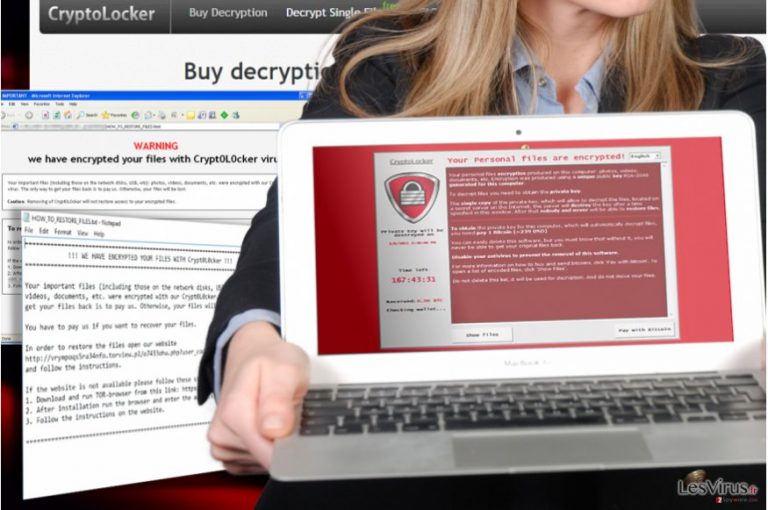
Comment pouvons-Crypt0L0cker infecter mon ordinateur ?
Comme il a été rapporté par nos visiteurs et clients, ce n’est principalement propagé par l’intermédiaire ransomware trompeur des campagnes e-mail qui se présentent comme des notifications de la part du gouvernement [4]. Ils peuvent ressembler à des avertissements pour excès de vitesse et des notifications analogues, de sorte que vous devriez toujours vérifier chaque d’emails qui vient à votre boîte de réception [5]. Si un message est pleine de faute de frappe ou d’erreurs grammaticales, il y a une énorme possibilité que c’est faux. En outre, vous devez toujours prêter attention à l’expéditeur et, si vous avez des préoccupations et, lui écrire ou suspisions son un e-mail pour vous assurer qu’elle est légitime. En outre, il est connu que ces virus comme ransomwares ont été réparties à l’aide de fausses alertes. Si un message est apparu sur votre ordinateur hors de nulle part et n’est rempli d’informations qui est trop beau pour être vrai, vous devriez ignorer car en cliquant sur elle peut facilement conduire vous à l’infiltration de tels virus comme celui-ci. Bien sûr, il est difficile de rater le fait que cette menace a infiltré votre ordinateur car elle crypte les fichiers prédéterminé en quelques secondes. Après c’est affiche les alertes de ce genre:
!!! WE HAVE ENCRYTPED YOUR FILES WITH Crypt0L0cker VIRUS !!!
What happened to my files? Your important files: photos, videos, document, etc. were encrypted with our Crypt0L0cker virus. This virus uses very strong encryption algorithm – RSA -2048. Breaking of RSA-2048 encryption algorithm is impossible without special decryption key. How can I get my files back? Your files are now unusable and unreadable, you can verify it by trying to open them. The only way to restore them to a normal condition is to use our special decryption software. You can buy this decryption software on our website.
WARNING we have encrypted your files with Crypt0L0cker virus. Your important files (including those on the network disks, USB, etc): photos, videos, documents, etc. were encrypted with our Crypt0L0cker virus. The only way to get your files back is to pay us. Otherwise, your files will be lost. Caution: Removing of Crypt0L0cker will not restore access to your encrypted files.
Si vous ne parvenez pas à ouvrir vos photos, fichiers de musique ou vos documents, il y a une énorme possibilité que crypt0L0cker a crypté entre eux. Dans ce cas, vous devez utiliser le présent guide:
Comment puis-je déposer Crypt0L0cker virus ?
Si vous souhaitez restaurer la connexion à vos fichiers, vous devriez essayer d’utiliser leurs sauvegardes ou essayez d’exécuter l’un de ces outils de récupération de fichier comme R-Studio ou Photorec. En outre, Kaspersky Lab a également présenté un outil pour le décryptage de fichiers cryptés, de sorte que vous devez également essayer Kaspersky Ransomware Decryptor. S’il vous plaît, ne pas payer une amende parce que ce n’est pas vous garantir que vous recevrez une clé nécessaire pour le déchiffrement de vos fichiers. Afin de déposer Crypt0L0cker du système, essayez d’utiliser l’une de ces méthodes :
Guide de suppression manuel de virus Crypt0L0cker
Rançongiciel : Suppression manuelle des rançongiciels en Mode sans échec
Important! →
Le guide de suppression manuelle risque de se révéler trop compliqué pour les utilisateurs ordinaires d'ordinateurs. Une connaissance avancée en informatique est nécessaire pour l'exécuter correctement (si des fichiers vitaux du système sont supprimés ou endommagés, cela pourrait compromettre complètement Windows), et cela pourrait également prendre des heures. C'est pourquoi nous vous conseillons fortement d'utiliser plutôt la méthode automatique fournie ci-dessus.
Étape 1. Accéder au Mode sans échec avec la mise en réseau
La suppression manuelle des logiciels malveillants doit être effectuée de préférence dans le cadre du Mode sans échec.
Windows 7 / Vista / XP
- Cliquez sur Démarrer > Arrêter > Redémarrer > OK.
- Lorsque votre ordinateur est actif, commencez à appuyer sur la touche F8 (si cela ne fonctionne pas, essayez F2, F12, Suppr, etc. – tout dépend du modèle de votre carte mère) plusieurs fois jusqu'à ce que la fenêtre Options avancées de démarrage s'affiche.
- Sélectionnez le Mode sans échec avec mise en réseau dans la liste.

Windows 10 / Windows 8
- Faites un clic droit sur le bouton Démarrer et sélectionnez Paramètres

- Faites défiler vers le bas pour choisir Mise à jour et sécurité.

- Sur le côté gauche de la fenêtre, choisissez Récupération.
- Faites maintenant défiler vers le bas pour trouver la section Démarrage avancé.
- Cliquez à présent sur Redémarrer.

- Sélectionnez Résolution des problèmes

- Allez à la section Options avancées.

- Sélectionnez Paramètres de démarrage.

- Cliquez sur Redémarrer.
- Appuyez maintenant sur 5 ou cliquez sur 5) Activer le Mode sans échec avec la mise en réseau..

Étape 2. Mettre fin aux processus suspects
Le Gestionnaire de tâches Windows est un outil pratique qui montre tous les processus en cours d'exécution en arrière-plan. Si un logiciel malveillant exécute un processus, vous devez l'arrêter :
- Appuyez sur Ctrl + Maj + Échap sur votre clavier pour ouvrir le Gestionnaire des tâches de Windows.
- Cliquez sur Plus de détails.

- Faites défiler vers le bas jusqu'à la section Processus en arrière-plan, et recherchez tout ce qui est suspect.
- Faites un clic droit et sélectionnez Ouvrir l'emplacement du fichier.

- Retournez au processus, faites un clic droit et choisissez Fin de la tâche.

- Supprimez le contenu du dossier malveillant.
Étape 3. Vérifier le Démarrage du programme
- Appuyez sur Ctrl + Maj + Échap sur votre clavier pour ouvrir le Gestionnaire des tâches de Windows.
- Allez à l'onglet Démarrage.
- Faites un clic droit sur le programme suspect et choisissez Désactiver.

Étape 4. Supprimer les fichiers de virus
Les fichiers liés aux logiciels malveillants peuvent être trouvés à différents endroits de votre ordinateur. Voici des instructions qui pourraient vous aider à les repérer :
- Tapez Nettoyage de disque dans la barre de recherche Windows et appuyez sur Entrée.

- Sélectionnez le lecteur que vous souhaitez nettoyer (C : est votre lecteur principal par défaut, il est probablement celui qui contient les fichiers malveillants).
- Faites défiler la liste des Fichiers à supprimer et sélectionnez ce qui suit :
Temporary Internet Files
Downloads
Recycle Bin
Temporary files - Choisissez Nettoyer les fichiers système

- Vous pouvez également rechercher d'autres fichiers malveillants cachés dans les dossiers suivants (tapez ces entrées dans la barre de recherche Windows et appuyez sur Entrée) :
%AppData%
%LocalAppData%
%ProgramData%
%WinDir%
Une fois que vous avez terminé, redémarrez le PC en mode normal.
Supprimer Crypt0L0cker à l'aide de System Restore
-
Étape 1: Redémarrer votre ordinateur pour Safe Mode with Command Prompt
Windows 7 / Vista / XP- Cliquez sur Start → Shutdown → Restart → OK.
- Lorsque votre ordinateur devient actif, commencez à appuyer sur F8 plusieurs fois jusqu'à ce que vous voyez la fenêtre Advanced Boot Options.
-
Sélectionnez Command Prompt à partir de la liste

Windows 10 / Windows 8- Appuyez sur le bouton Power à Windows'écran de connexion. Appuyez maintenant sur et maintenez Shift, qui est sur votre clavier, puis cliquez sur Restart..
- Maintenant, sélectionnez Troubleshoot → Advanced options → Startup Settings et enfin appuyez sur Restart.
-
Une fois votre ordinateur devient actif, sélectionnez Enable Safe Mode with Command Prompt dans Startup Settings fenêtre.

-
Étape 2: Restaurer vos paramètres et fichiers système
-
Une fois la fenêtre Command Prompt'affiche, saisissez cd restore et cliquez sur Enter.

-
Maintenant, tapez rstrui.exe et appuyez sur Enter de nouveau..

-
Lorsqu'une nouvelle fenêtre apparaît, cliquez sur Next et sélectionnez votre point de restauration qui est antérieure à l'infiltration de Crypt0L0cker. Après avoir fait cela, cliquez sur Next.


-
Maintenant, cliquez sur Yes pour lancer la restauration du système.

-
Une fois la fenêtre Command Prompt'affiche, saisissez cd restore et cliquez sur Enter.
Enfin, vous devriez toujours penser à la protection de crypto-ransomwares. Afin de protéger votre ordinateur de Crypt0L0cker et autres ransomwares, utiliser un anti-spyware de bonne réputation, telles que FortectIntego, SpyHunter 5Combo Cleaner ou de Malwarebytes
Recommandé pour vous
Optez pour un bon navigateur web et améliorez votre sécurité grâce à un outil VPN
L'espionnage en ligne a connu ces dernières années une forte montée en puissance et les gens se montrent de plus en plus intéressés par les moyens de protéger leur vie privée en ligne. Le choix du navigateur le plus sûr et le plus confidentiel est l'un des moyens les plus simples afin de renforcer la sécurité.
Toutefois, il est possible de renforcer la protection et de créer une pratique de navigation totalement anonyme à l'aide du VPN Private Internet Access. Ce logiciel réachemine le trafic à travers différents serveurs, dissimulant ainsi votre adresse IP et votre géolocalisation. Grâce à la combinaison d'un navigateur web sécurisé et d'un VPN d'accès privé à Internet, vous pourrez naviguer sur Internet sans avoir le sentiment d'être espionné ou ciblé par des criminels.
Sauvegarder les fichiers pour une utilisation ultérieure, en cas d'attaque par un malware
Les problèmes de logiciels générés par des logiciels malveillants ou la perte directe de données due au cryptage peuvent entraîner des problèmes avec votre appareil voire des dommages permanents. Lorsque vous disposez de sauvegardes adéquates et à jour, vous pouvez facilement récupérer après un tel incident et reprendre le travail.
Il est crucial de créer des mises à jour de vos sauvegardes après toute modification sur l'appareil, afin de pouvoir revenir au point sur lequel vous travailliez lorsque des logiciels malveillants ont modifié quoi que ce soit ou que des problèmes avec l'appareil ont entraîné une corruption des données ou des performances.
Lorsque vous disposez de la version précédente de chaque document ou projet important, vous évitez ainsi toute frustration et toute panne. Cela s'avère pratique lorsque des logiciels malveillants surgissent de nulle part. Utilisez Data Recovery Pro pour la restauration du système.
- ^ Yves Michaud. Ransomware c’est quoi et comment le prévenir.. Infortmic. Blogue assistance informatique.
- ^ Fabien Soyez. Comment sauvegarder ses données en toute simplicité. Cnetfrance. Tests produits, news high tech et logiciels.
- ^ Leet speak. Wikipedia. L'encyclopédie libre.
- ^ Maria Vergelis. Courrier indésirable et phishing au premier trimestre 2015. Securelist. Information Sur les Virus, les Hackers et les Spams.
- ^ Fiche sur les politiques publiques: Les défis du courrier indésirable. Internetsociety. Internet Issues, Technology, Standards, Policy, Leadership.







